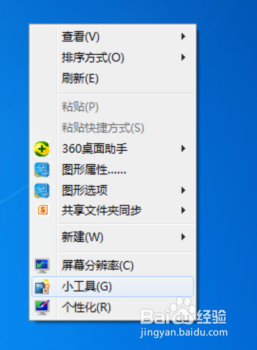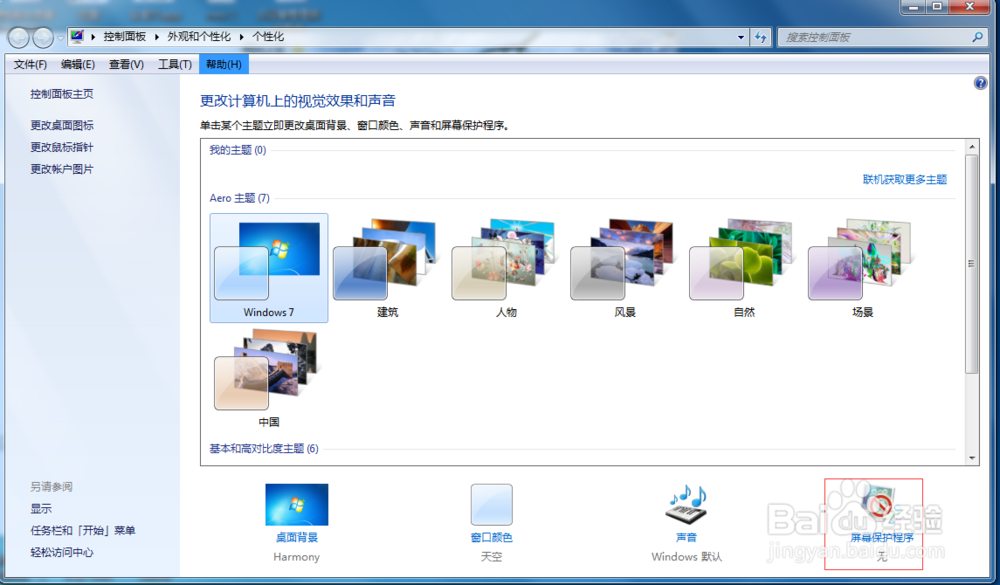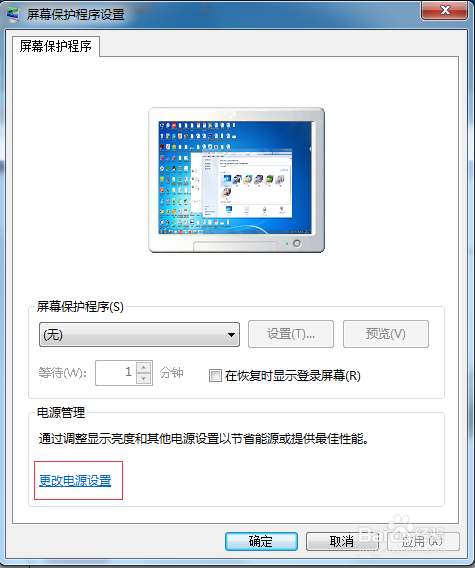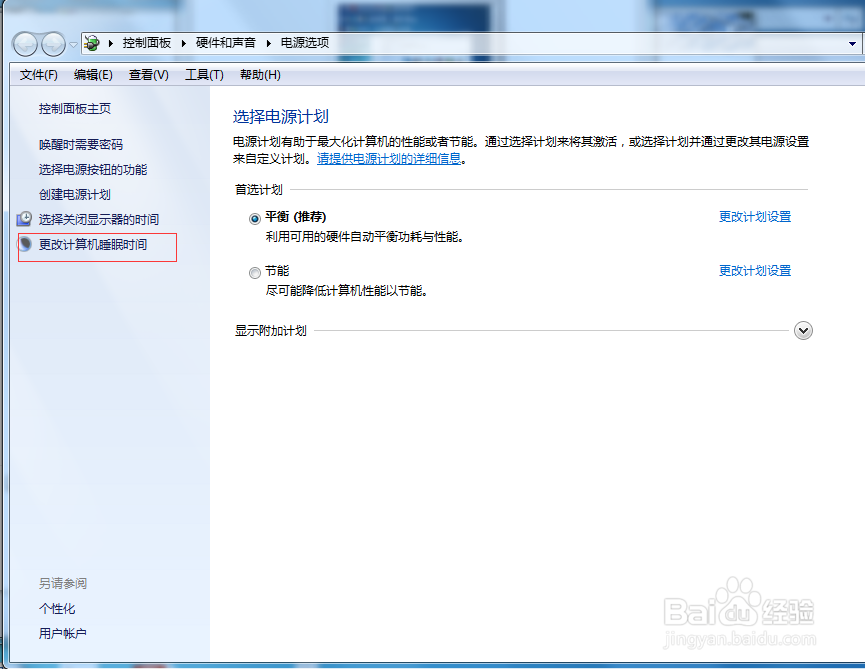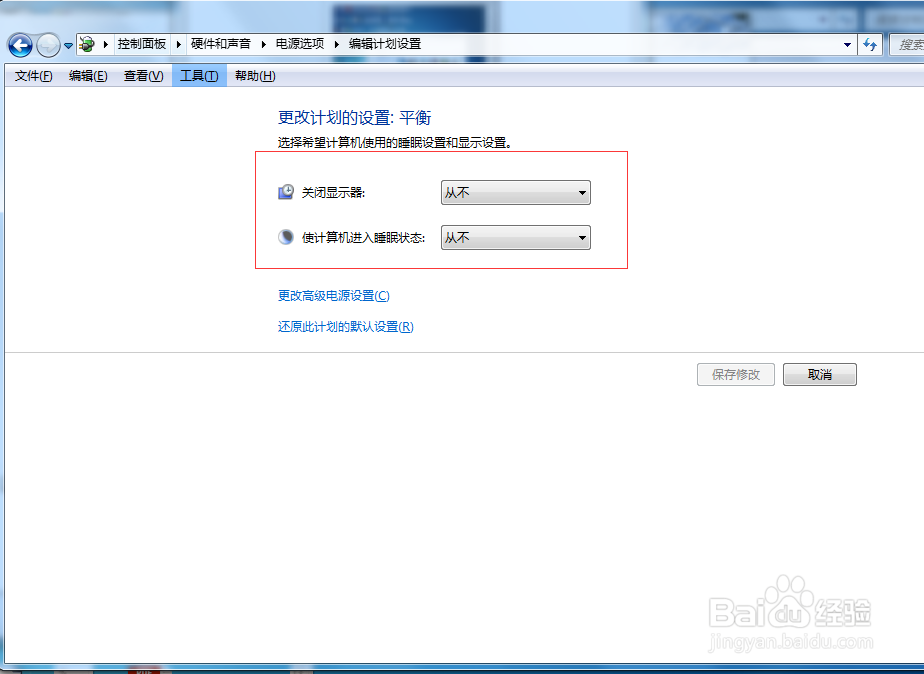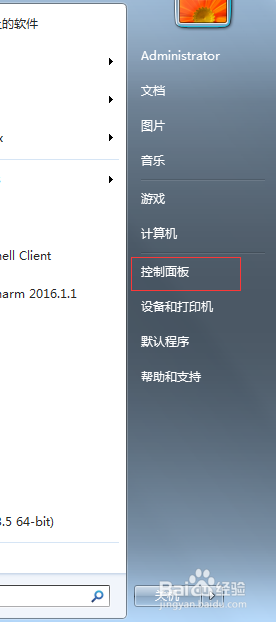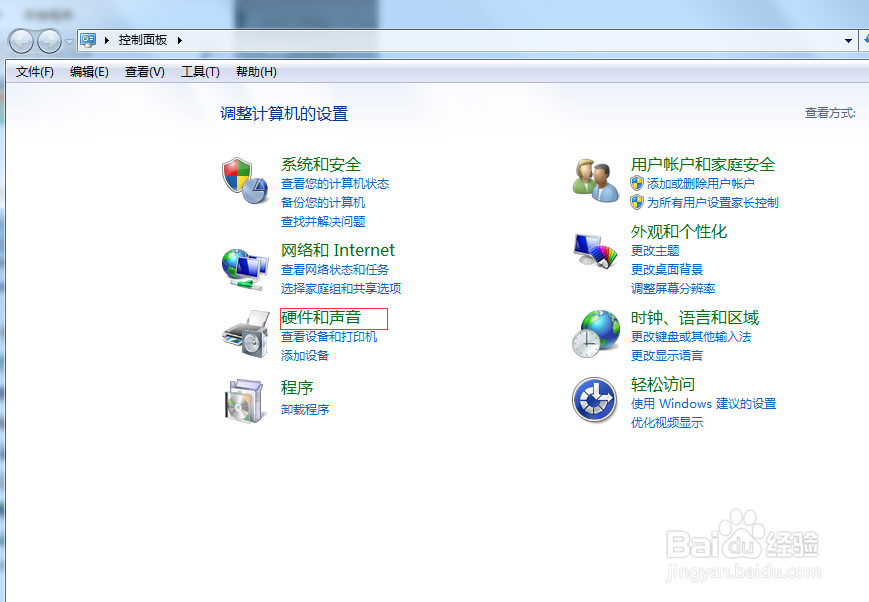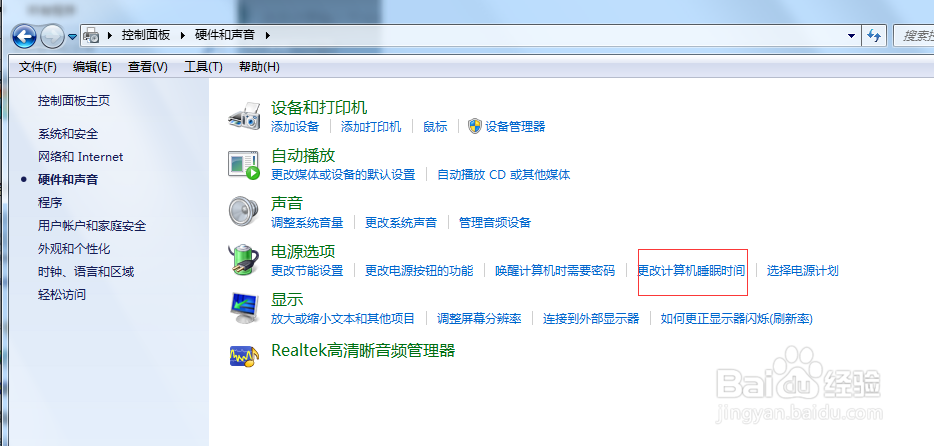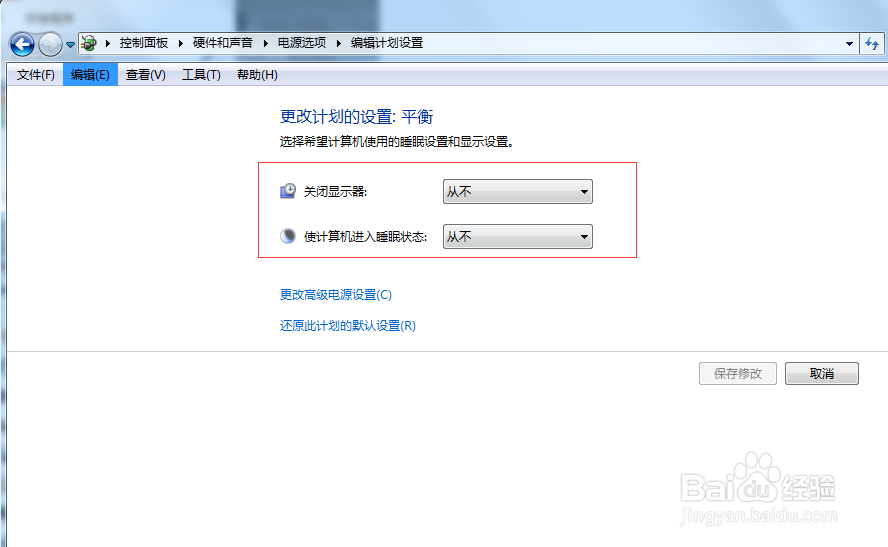win7如何设置电脑不休眠
当需要长时间让电脑后台运行程序,但是人又不能在电脑前盯着,而且不想让电脑进入到休眠状态使后台运行程序被停掉,那么可以通过电脑不休眠来实现。下面通过实际操作WIN7系统,讲解两种方式进行电脑不休眠设置的方法:
工具/原料
电脑
通过桌面右键设置
1、在电脑桌面空白处点击鼠标右键,在弹出的对话框中选择"个性化(R)"。
2、在个性化设置的界面中,选择右下角的"屏幕保护程序"。
3、在弹出的屏幕保护程序设置界面,选择"更改电源设置"。
4、在电源设置界面中,选择左侧的"更改计算机睡眠时间"。
5、在计算机睡眠时间设置界面,将"使计算机进入睡眠状态"更改为"从不",则计算机将不会进入到睡眠状态;如磨营稼刻果还需要显示器一致处于不关闭状态,则可将"关闭显示器"设置为"从不"
通过开始菜单设置
1、点击开始菜单,然后选择"控制面板"。
2、在控制面板界面,选择“硬件和声音”项。
3、在硬件和声音界面中,选择"电源选项->更改计算机睡眠时间"
4、在计算器睡眠时间更改页面,按照第一种方法的方式进行设置就可。
声明:本网站引用、摘录或转载内容仅供网站访问者交流或参考,不代表本站立场,如存在版权或非法内容,请联系站长删除,联系邮箱:site.kefu@qq.com。
阅读量:63
阅读量:59
阅读量:42
阅读量:71
阅读量:35